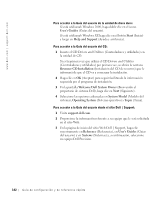Dell Precision 650 Setup and Quick Reference Guide - Page 186
Cómo restaurar el sistema de Windows XP, Troubleshooting and Maintenance
 |
View all Dell Precision 650 manuals
Add to My Manuals
Save this manual to your list of manuals |
Page 186 highlights
www.dell.com | support.dell.com Cómo usar el Solucionador de problemas de hardware de Windows 2000: 1 Haga clic en el botón Start (Inicio) y, a continuación, en Help (Ayuda). 2 Haga clic en Troubleshooting and Maintenance (Solucionar problemas y mantenimiento) de la pestaña Contents (Contenido), en Windows 2000 troubleshooters (Solucionadores de problemas de Windows 2000) y en Hardware. 3 En la lista Hardware Troubleshooter (Solucionador de problemas de hardware), haga clic en I need to resolve a hardware conflict on my computer (Necesito solucionar un conflicto de hardware de mi equipo) y haga clic en Next (Siguiente). Cómo restaurar el sistema de Windows XP El sistema operativo Windows XP dispone de la función Restaurar sistema que permite regresar a un estado operativo anterior del equipo (sin que esto afecte a los archivos de datos) si los cambios efectuados en el hardware, software o en otros parámetros del sistema han dejado al equipo en un estado operativo no deseado. Consulte "Centro de ayuda y soporte técnico de Windows XP" en la página 164 para obtener más información sobre el uso de la función Restaurar sistema. AVISO: Haga una copia de seguridad de sus datos regularmente. La función Restaurar sistema no supervisa ni recupera archivos de datos. Creación de un punto de restauración 1 Haga clic en el botón Start (Inicio) y, a continuación, en Help and Support (Ayuda y asistencia). 2 Haga clic en System Restore (Restaurar sistema). 3 Siga las instrucciones que aparecen en pantalla. 186 Guía de configuración y de referencia rápida